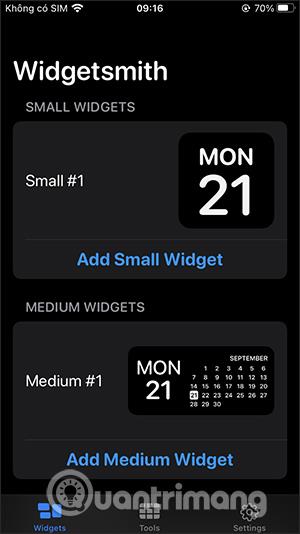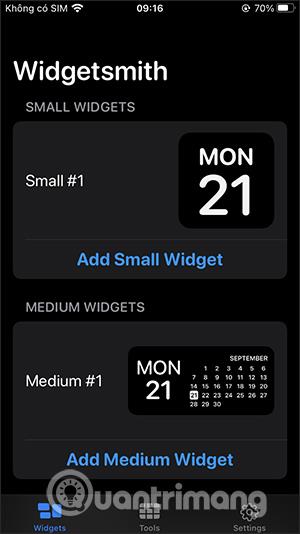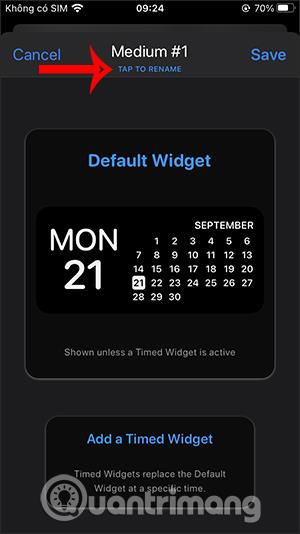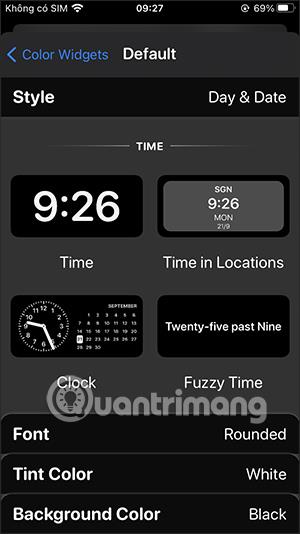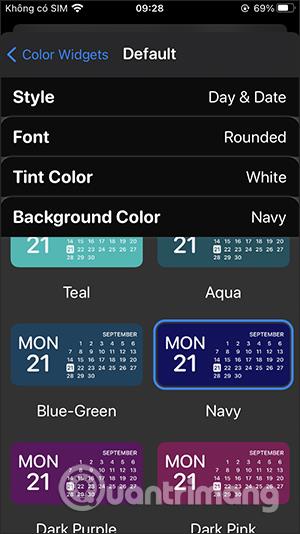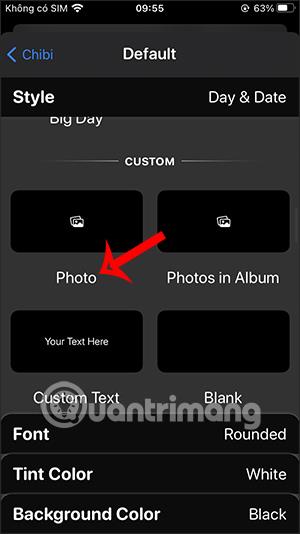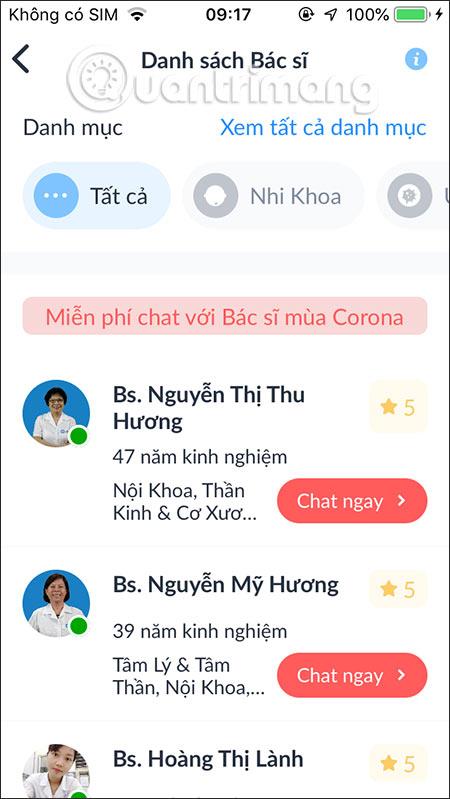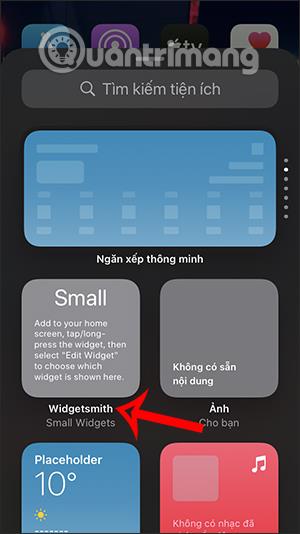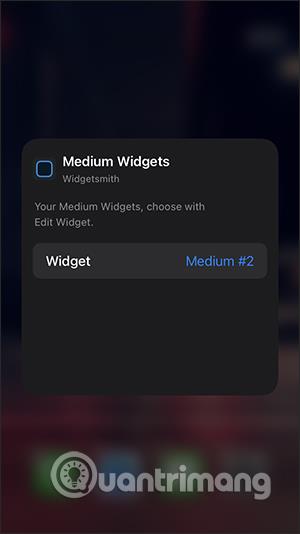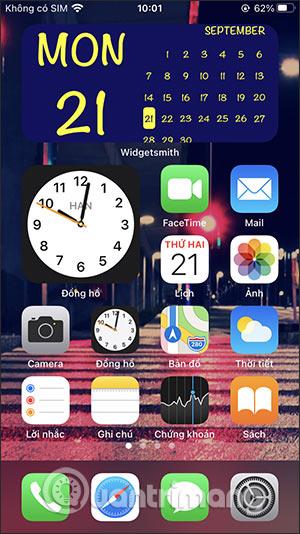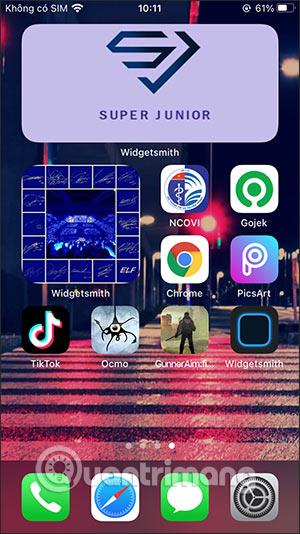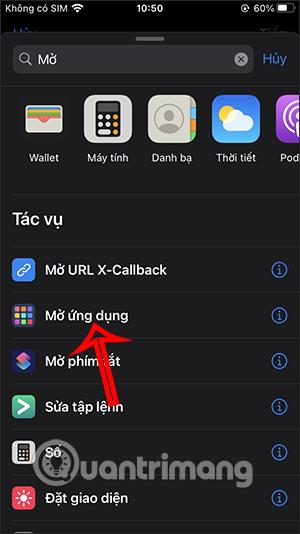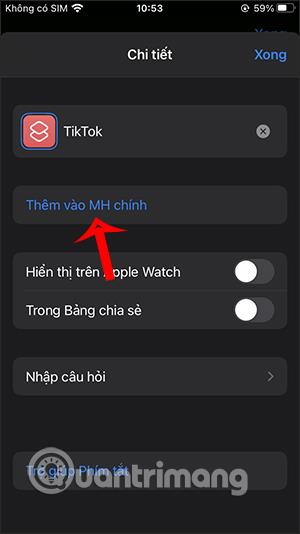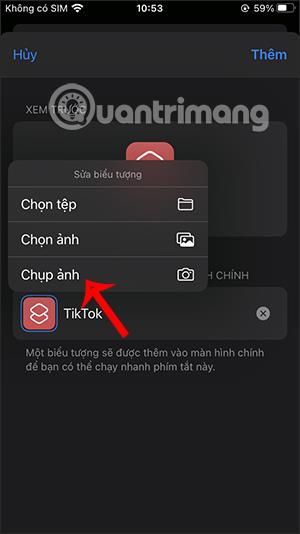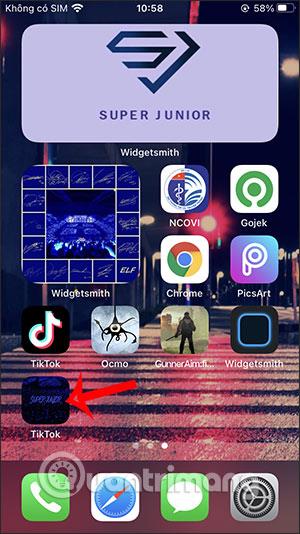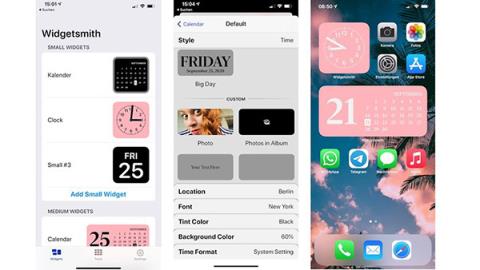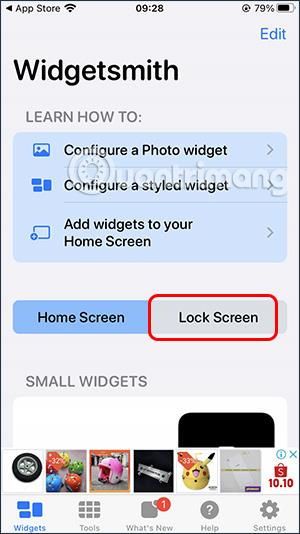Widgetsmith pārveidos logrīka saskarni pēc jūsu vēlmēm, izmantojot interesantas rediģēšanas iespējas. Jaunās iOS 14 funkcijas , kad tās tiks izlaistas, piedāvā daudzas interesantas lietas, ko varat izpētīt, tostarp Apple pieejamos logrīkus. Tomēr Apple pieejamie logrīki izskatās diezgan jauki, taču ir nedaudz vienmuļi un vienkārši, un tie, kas dod priekšroku kaut kam jaunam, visticamāk, nejutīsies īpaši apmierināti. Lietojumprogramma Widgetsmith pilnībā mainīs logrīka saskarni, padarot ekrānu spilgtāku, veicot katru pielāgošanu pēc jūsu vēlmēm. Tālāk esošajā rakstā lasītāji palīdzēs mainīt logrīkus, izmantojot Widgetsmith.
Norādījumi par Widgetsmith izmantošanu, lai pats izveidotu iOS 14 logrīkus
1. darbība:
Vispirms lejupielādējiet Widgetsmith lietojumprogrammu iPhone tālrunim, izmantojot tālāk norādīto saiti:
Lejupielādējiet Widgetsmith iOS
Lietojumprogrammas saskarnē logrīku cilnei būs 3 izmēri, tostarp mazs, vidējs un liels. Ja vēlaties izveidot jaunu logrīku, noklikšķiniet uz Pievienot (izmēra) logrīku, bet neizmantojiet esošu logrīku rediģēšanai.
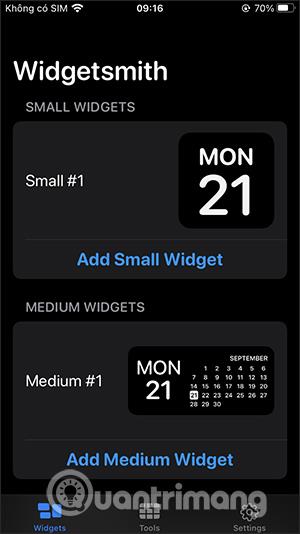
2. darbība:
Noklikšķiniet uz cilnes Rīki , un jūs redzēsit vienumu sarakstu, lai izveidotu logrīkus, piemēram, Laika ziņas, Kalendārs, Veselība... Procesa laikā jums tiks lūgts piešķirt piekļuvi, ja tāda ir.

3. darbība:
Tagad izvēlieties logrīka izmēru , piemēram, izvēlieties Vidējs #1, lai turpinātu rediģēšanu. Pēc tam noklikšķiniet uz Medium #1, lai mainītu nosaukumu atbilstoši savām vēlmēm. Tas tiks izmantots, lai vēlāk atlasītu logrīku ar doto nosaukumu, lai to būtu viegli atrast.
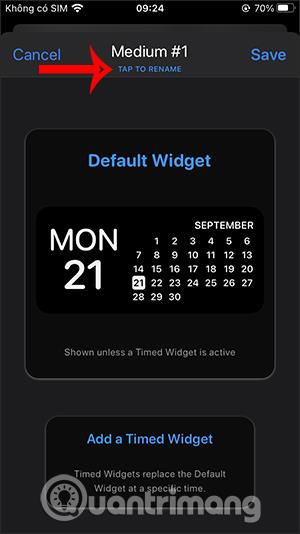
Pēc tam noklikšķiniet uz logrīka vidū, lai atvērtu kategoriju atlases sadaļu. Mēs izvēlēsimies kategorijas ar dažādām pieejamajām krāsām. Zemāk ir cilnes, tostarp Fonts, Nokrāsa, Fona krāsa, lai pielāgotu saskarni.
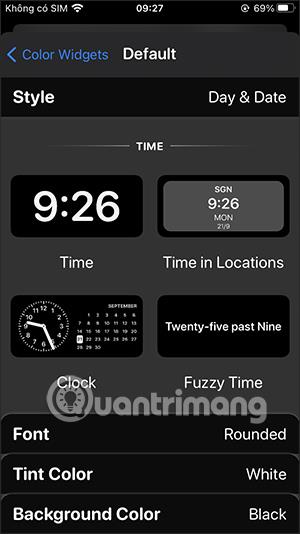
4. darbība:
Piemēram, es mainīšu fona krāsu, tāpēc noklikšķiniet uz Fona krāsa . Tālāk atlasiet krāsu, ko lietot logrīkam. Pēc tam izvēlieties fontu un krāsu . Visbeidzot nospiediet atpakaļbultiņas ikonu un pēc tam nospiediet Saglabāt , lai saglabātu.
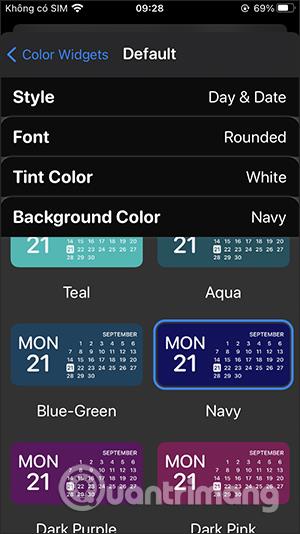

5. darbība:
Ja vēlaties mainīt vairāk, turpiniet klikšķiniet uz Vidējs, pēc tam ritiniet uz leju, un būs sadaļa, kurā lejupielādēt fotoattēlus albumā, lai tos izmantotu kā logrīku .
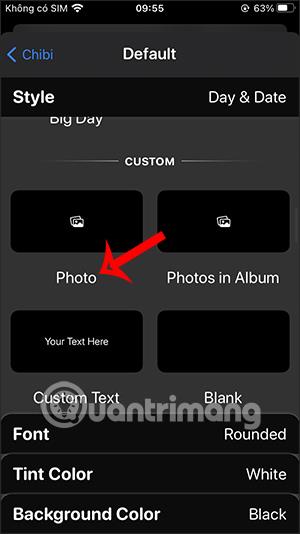
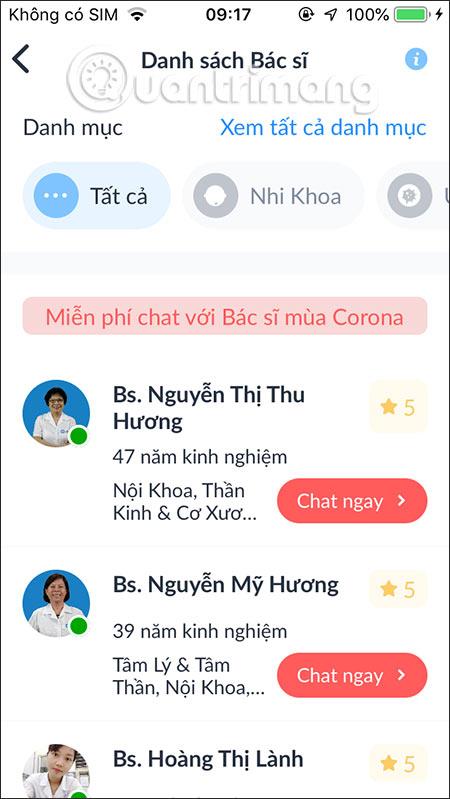
6. darbība:
Kad esam paši izveidojuši logrīku, mums tas vienkārši jāpievieno kā parasti. Atlasiet logrīku Vidējs un pēc tam atlasiet logrīku, kuru iepriekš nosaucāt lietošanai.
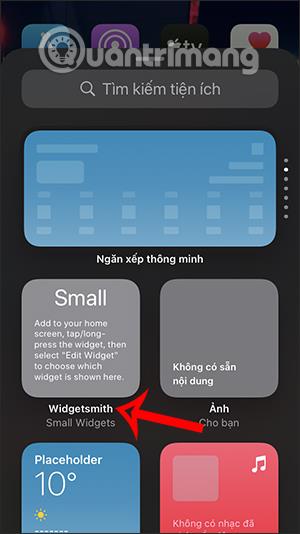
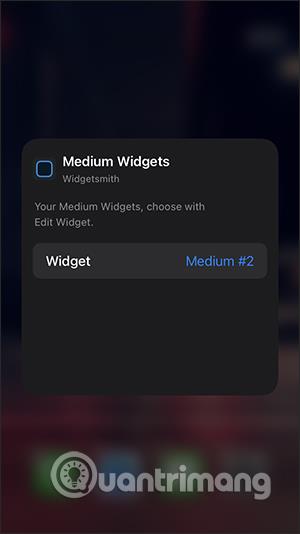

7. darbība:
Rezultāts būs tāds, kā parādīts zemāk. Ekrāna interfeiss izskatās daudz spilgtāks nekā iepriekš.
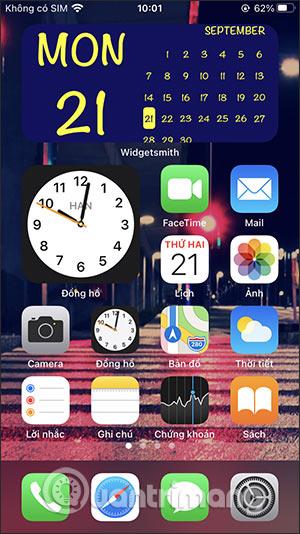
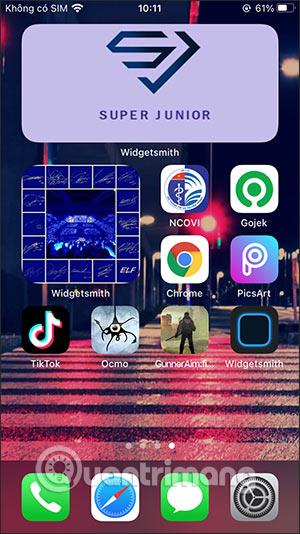
Ja vēlaties vēl vairāk mainīt ekrāna saskarni, varat izveidot lietojumprogrammas ikonu ar savu attēlu. Lai to izdarītu, izpildiet rakstu Kā izveidot lietojumprogrammu ikonas iPhone/iPad bez jailbreak .
Vai arī mēs to varam izdarīt uzreiz, izmantojot iPhone lietojumprogrammu Shortcut. Vispirms atveriet lietojumprogrammu Īsceļi un pēc tam noklikšķiniet uz pluszīmes ikonas , lai pievienotu jaunu saīsni, atlasiet Pievienot uzdevumu . Pēc tam meklējiet un atlasiet Atvērt lietotni .

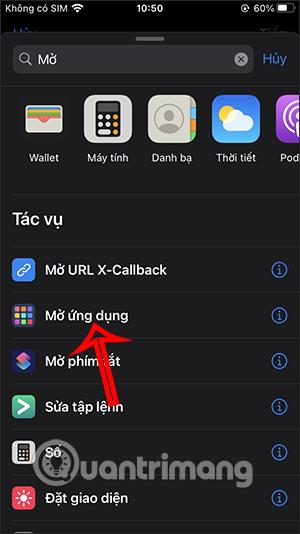
Pēc tam noklikšķiniet uz pogas Atlasīt , lai jūs varētu izvēlēties lietojumprogrammu, kuru vēlaties dublēt. Pēc tam ievadiet saīsnes nosaukumu, kas atbilst sākotnējās lietojumprogrammas nosaukumam, un pēc tam noklikšķiniet uz Pievienot galvenajam ekrānam .
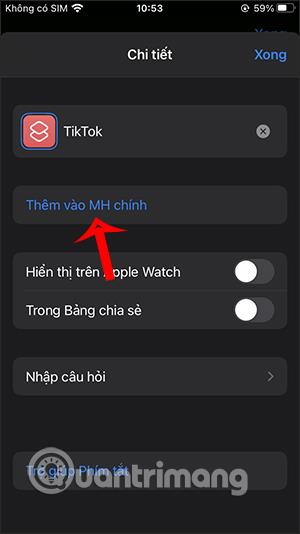
Šeit jūs nospiediet un turiet izveidotā saīsnes ikonu un pēc tam noklikšķiniet uz Atlasīt fotoattēlu , lai augšupielādētu fotoattēlu, un esat pabeidzis. Rezultātā esam izveidojuši jaunu lietojumprogrammas ikonu, un, noklikšķinot uz tās, tiks atvērta sākotnējā lietojumprogramma.
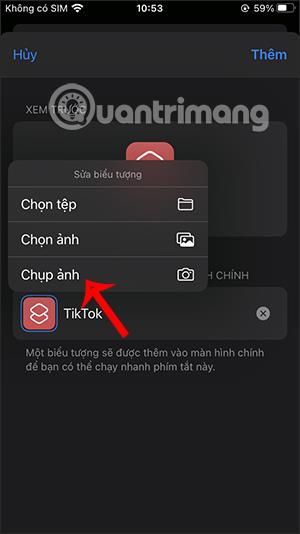
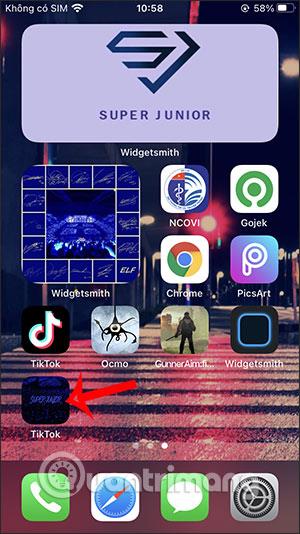
Video par logrīku izveidi, izmantojot Widgetsmith operētājsistēmā iOS 14
Redzēt vairāk: